Sådan slår du undertekster til på Zoom

Lær hvordan du slår undertekster til på Zoom. Zooms automatiske undertekster gør det lettere at forstå opkaldsindholdet.
Instagram er en social netværksapplikation, som mange mennesker bruger i dag. Ligesom andre sociale netværk såsom Facebook og Zalo, har Instagram-konti også avatarer , og vi kan også frit ændre billederne. din avatar med smukkere og imponerende billeder.
Hvis du er ny på Instagram og stadig ikke ved, hvordan du ændrer dit avatarbillede, vil Download.vn i dag introducere en artikel om, hvordan du ændrer dit Instagram-avatarbillede på computere og telefoner . Vi inviterer dig til at konsultere.
Instruktioner til at ændre Instagram-avatarbillede på computer
Trin 1: Få først adgang til Instagram på din computers browser, og log derefter ind på din konto .
Trin 2: På Instagrams startside skal du klikke på din avatar og derefter klikke på Personlig side .
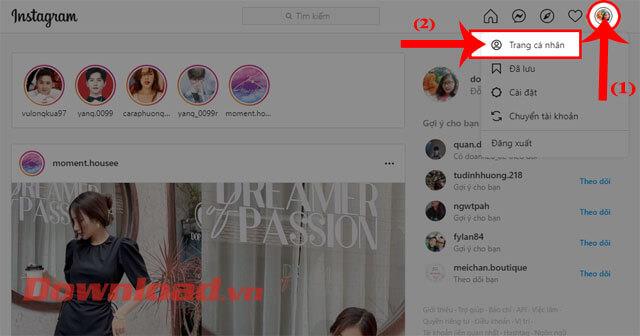
Trin 3: Fortsæt med at klikke på avatarbilledet på din personlige side .
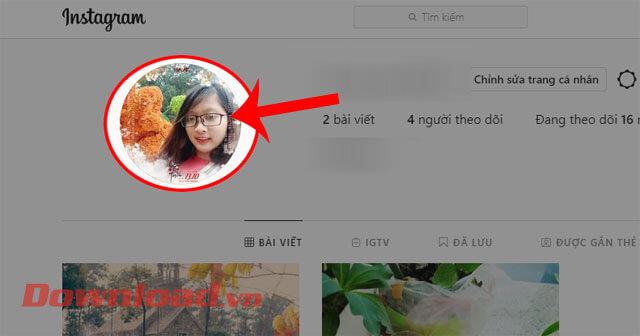
Trin 4: Nu vises vinduet Skift avatar på skærmen , klik på Upload foto .
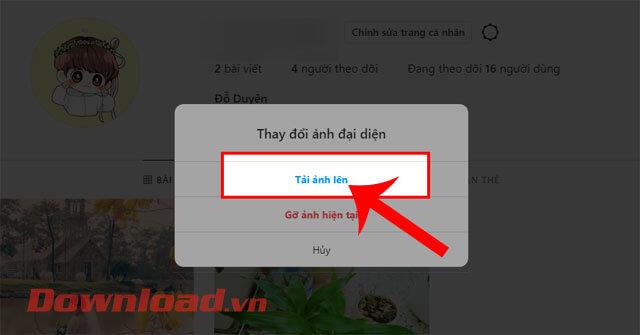
Trin 5: Vælg et billede på din computer, som du vil bruge som din Instagram-avatar, og klik derefter på knappen Åbn .
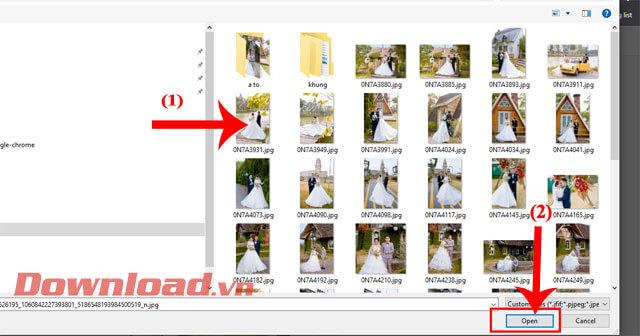
Trin 6: Vent et øjeblik, dit Instagram-profilbillede bliver ændret.
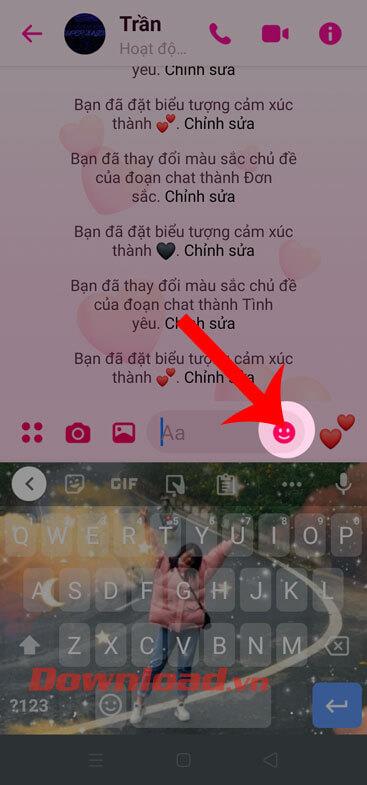
Instruktioner til at ændre Instagram-avatarbilleder på telefoner
Trin 1: Åbn Instagram-appen på din telefon, og klik derefter på avatarbilledet i nederste højre hjørne af skærmen.
Trin 2: På Instagram-profilsiden skal du trykke og holde på det aktuelle avatarbillede .
Trin 3: Nederst på skærmen vises vinduet Skift avatar , klik på Ny avatar .


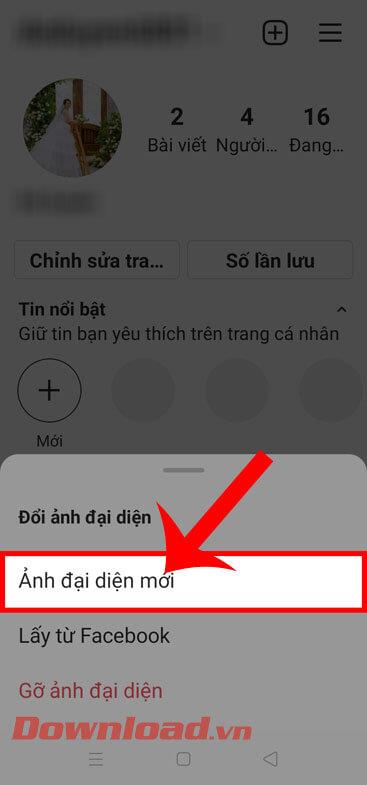
Trin 4: Vælg det billede på din telefon, du vil bruge som din avatar, og klik derefter på pileikonet .
Trin 5: Rediger farven på billedet ved hjælp af farvefiltre, der er tilgængelige på Instagram. Fortsæt derefter med at trykke på pileikonet i øverste højre hjørne af skærmen.
Trin 6: Vent endelig et øjeblik på, at dit avatarbillede bliver ændret.
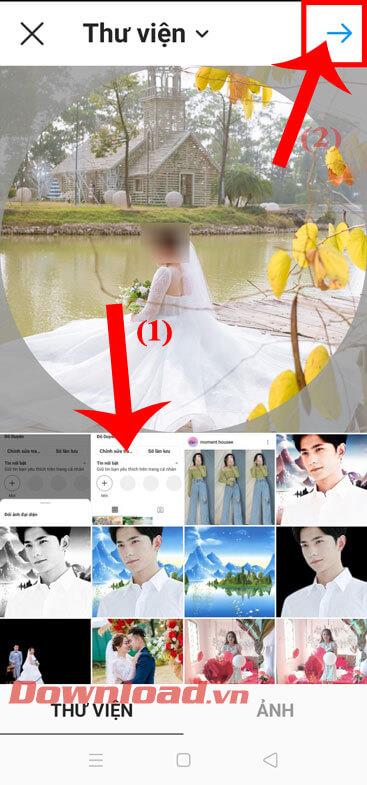

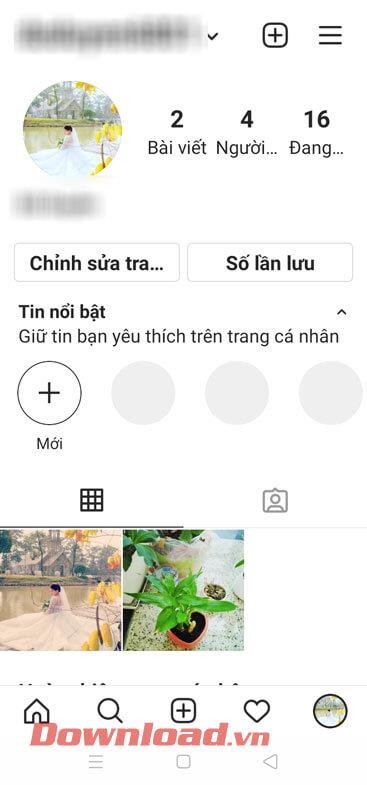
Ønsker dig succes!
Lær hvordan du slår undertekster til på Zoom. Zooms automatiske undertekster gør det lettere at forstå opkaldsindholdet.
Modtager fejludskrivningsmeddelelse på dit Windows 10-system, følg derefter rettelserne i artiklen og få din printer på sporet...
Du kan nemt besøge dine møder igen, hvis du optager dem. Sådan optager og afspiller du en Microsoft Teams-optagelse til dit næste møde.
Når du åbner en fil eller klikker på et link, vil din Android-enhed vælge en standardapp til at åbne den. Du kan nulstille dine standardapps på Android med denne vejledning.
RETTET: Entitlement.diagnostics.office.com certifikatfejl
For at finde ud af de bedste spilsider, der ikke er blokeret af skoler, skal du læse artiklen og vælge den bedste ikke-blokerede spilwebsted for skoler, gymnasier og værker
Hvis du står over for printeren i fejltilstandsproblemet på Windows 10-pc og ikke ved, hvordan du skal håndtere det, så følg disse løsninger for at løse det.
Hvis du undrede dig over, hvordan du sikkerhedskopierer din Chromebook, har vi dækket dig. Lær mere om, hvad der sikkerhedskopieres automatisk, og hvad der ikke er her
Vil du rette Xbox-appen vil ikke åbne i Windows 10, så følg rettelserne som Aktiver Xbox-appen fra Tjenester, nulstil Xbox-appen, Nulstil Xbox-apppakken og andre..
Hvis du har et Logitech-tastatur og -mus, vil du se denne proces køre. Det er ikke malware, men det er ikke en vigtig eksekverbar fil til Windows OS.
![[100% løst] Hvordan rettes meddelelsen Fejludskrivning på Windows 10? [100% løst] Hvordan rettes meddelelsen Fejludskrivning på Windows 10?](https://img2.luckytemplates.com/resources1/images2/image-9322-0408150406327.png)




![RETTET: Printer i fejltilstand [HP, Canon, Epson, Zebra & Brother] RETTET: Printer i fejltilstand [HP, Canon, Epson, Zebra & Brother]](https://img2.luckytemplates.com/resources1/images2/image-1874-0408150757336.png)

![Sådan rettes Xbox-appen vil ikke åbne i Windows 10 [HURTIG GUIDE] Sådan rettes Xbox-appen vil ikke åbne i Windows 10 [HURTIG GUIDE]](https://img2.luckytemplates.com/resources1/images2/image-7896-0408150400865.png)
